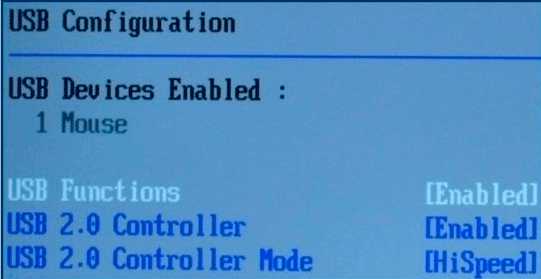Ноутбук греется и тормозит что делать
Что делать если ноутбук греется или тормозит?
В данной статье мы расскажем о том, что делать если ноутбук греется, шумит, и периодически выключается.
В последние годы обычные пользователи все чаще отказываются от использования стационарных компьютеров, делая выбор в пользу ноутбуков. Это связано с тем, что ноутбук более компактен и мобилен, а его производительность не отстает от стандартного ПК.
В свою очередь, подобное устройство имеет специфическую структуру, для которой характерен ряд недостатков. В первую очередь — это сильное нагревание корпуса при работе, сопровождающееся интенсивным шумом. Существует множество причин, из-за которых возникают подобные неполадки, и устранять их необходимо в кратчайшие строки. Об этом ниже представлена более детальная информация.
Что делать если ноутбук греется?

Наличие различного рода искажений на дисплее работающего ноутбука, чрезмерное нагревание нижней части его корпуса, а также посторонние шумы являются тревожным знаком и свидетельствуют о наличии внутренней неисправности. Подобные проблемы необходимо устранить как можно скорее, иначе велика вероятность перегрева процессора, графического адаптера и других деталей, что может привести к их полной неработоспособности.
Ноутбук может перегреваться по двум причинам:
- Ваш ноутбук забился слоем пыли, которая также приводит к появлению сильного шума и нагревания всей системы ноутбука.
- На центральном процессоре отсутствует термопаста, либо она просто высохла и иссякла.
Но все же отметим то, что оба случая предполагают разборку устройства.
Высохла или отсутствует термопаста на процессоре и адаптерах

Термопаста находится на кулерах видеоплаты и центрального процессора. Ее необходимо заменить на новую пасту с помощью пластиковой карты. Если ранее вы не выполняли подобных действий, лучше попросить помощи у специалистов, так как процедура замены специфична.
Наружная часть вентилятора забилась слоем пыли

Образование пыли, как правило, связано с активной работой кулеров. Очень часто она скапливается на охлаждающих решетках и затрудняет прохождение воздуха. Поэтому пыль желательно регулярно удалять.
Жесткий диск пришел в негодность
Непрерывная эксплуатация ноутбука в некоторых случаях приводит к появлению не характерных для его работы щелчков. Это симптомы поломки жесткого диска или нарушения работы радиаторов охлаждения.
В большинстве случаев выход жесткого диска из строя требует его замены, так как ресурс работы подобных устройств ограничен. Удары и механические повреждения также негативно сказываются на состоянии дисков и иногда даже могут привести к их полной неработоспособности.
Вентиляторы (кулера) забились пылью и мусором
Если источником стороннего шума является кулер, необходимо проверить не попали ли внутрь корпуса мусор или чужеродные предметы, и не высохла ли смазка на подшипниках. Соответственно, нужно смазать подшипники специально предназначенным составом и аккуратно произвести очистку корпуса.
Что необходимо предпринимать при обнаружении постороннего шума на ноутбуке?
Рекомендованные действия при перегреве ноутбука и обнаружении постороннего шума:
- При появлении малейших признаков неисправности устройства — оперативно устранить их причину.
- При отсутствии возможности самостоятельно выполнить очистку устройства — обратиться за помощью в сервисный центр.
- Следить за состоянием центрального процессора, видеокарты и жестких дисков. Вовремя обеспечивать их починку в случаях частого нагревания и других неполадок.
Ну что же, на этом мы пожалуй и закончим нашу сегодняшнюю статью.
Видео: Почему шумит ноутбук?
Видео: Шумит ноутбук, трещит кулер — Чистка и ремонт
Видео: Шумит ноутбук. Ремонт системы охлаждения ноутбука
leephone.ru
Что делать, если сильно греется ноутбук
 Почему сильно греется ноутбук, в чем причина его высокой температуры? Что делать, если ноутбук сильно шумит, тормозит или даже выключается? Как самостоятельно почистить систему охлаждения ноутбука от пыли в домашних условиях? Как не допустить перегрев ноутбука в будущем? Есть ли смысл покупать охлаждающую подставку или кулер для ноутбука? В статье ответы на эти и другие вопросы, касающиеся перегрева ноутбука В процессе работы ноутбука его компоненты потребляют электричество и часть его неизбежно превращается в тепло. Самыми активными потребителями являются процессор и видеокарта, соответственно, чем они мощнее - тем горячее будет внутри ноутбука, причем тенденция такова, что процессоры и видеокарты каждого нового поколения ноутбуков созданы по более тонкому техпроцессу, поэтому аналогичные по быстродействию ноутбуки предыдущих поколений греются значительно сильнее, чем более современные ноутбуки.
Почему сильно греется ноутбук, в чем причина его высокой температуры? Что делать, если ноутбук сильно шумит, тормозит или даже выключается? Как самостоятельно почистить систему охлаждения ноутбука от пыли в домашних условиях? Как не допустить перегрев ноутбука в будущем? Есть ли смысл покупать охлаждающую подставку или кулер для ноутбука? В статье ответы на эти и другие вопросы, касающиеся перегрева ноутбука В процессе работы ноутбука его компоненты потребляют электричество и часть его неизбежно превращается в тепло. Самыми активными потребителями являются процессор и видеокарта, соответственно, чем они мощнее - тем горячее будет внутри ноутбука, причем тенденция такова, что процессоры и видеокарты каждого нового поколения ноутбуков созданы по более тонкому техпроцессу, поэтому аналогичные по быстродействию ноутбуки предыдущих поколений греются значительно сильнее, чем более современные ноутбуки. Недорогие бюджетные ноутбуки обычно обладают невысокой вычислительной мощностью, но они же и меньше всего греются, универсальные модели обычно греются значительно сильнее, а большинство мощных игровых ноутбуков уже со дня покупки похожи на небольшие шумные печки, особенно в тяжелых играх, поэтому вместе с покупкой мощного игрового ноутбука Вы совершенно бесплатно получаете проблему, как охладить всю эту горячую игровую мощь. В случае использования для игр компьютера проблемы с перегревом обычно отсутствуют, к тому же любой игровой ноутбук всегда слабее близкого по цене персонального компьютера приблизительно в 2 раза.
Так как все ноутбуки из одного поколения сделаны из одинаковых или подобных комплектующих и по приблизительно одинаковым технологиям, то сильно греться могут модели всех производителей - Acer, Apple, Asus, Dell, HP, Lenovo, Samsung, Sony и т.д., но в первую очередь это касается мощных игровых ноутбуков, которые даже при правильной эксплуатации (использование охлаждающей подставки и регулярная чистка системы охлаждения) все равно более склонны к досрочному выходу из строя и при небрежном отношении (работа в пыльных помещениях и на ворсистых поверхностях без регулярной чистки системы охлаждения) их срок жизни до первого серьезного ремонта может составлять 2-3 года. Современные недорогие ноутбуки не так требовательны к условиям эксплуатации, потому что у них отсутствуют дискретная видеокарта и чипсет, а процессоры очень устойчивы к перегреву да и потребляют всего лишь от 6 до 15 Вт, поэтому обычно даже полностью забитый пылью радиатор системы охлаждения рассеивает достаточно тепла.  Основные компоненты, которые греются в ноутбуке - это видеокарта (1, если есть), процессор (2) и чипсет (3, если есть), причем в простое или при низкой нагрузке выделение тепла будет незначительным, но при полной загрузке этих компонентов (тяжелые игры, конвертация видео, открытие большого количества страниц в браузере) температура за несколько десятков секунд поднимается до высоких значений, далее по тепловой трубке она передается к радиатору и кулеру (4), которые и выбрасывают избыток тепла за пределы ноутбука.
Основные компоненты, которые греются в ноутбуке - это видеокарта (1, если есть), процессор (2) и чипсет (3, если есть), причем в простое или при низкой нагрузке выделение тепла будет незначительным, но при полной загрузке этих компонентов (тяжелые игры, конвертация видео, открытие большого количества страниц в браузере) температура за несколько десятков секунд поднимается до высоких значений, далее по тепловой трубке она передается к радиатору и кулеру (4), которые и выбрасывают избыток тепла за пределы ноутбука.
 Значит, штатной системы охлаждения недостаточно для выброса всего тепла. Если перегрев не очень значительный (корпус сильно теплый в некоторых местах, но аварийно ноутбук никогда не выключается), то достаточно установить его на специальную подставку или немного приподнять заднюю часть, например, подложить карандаш. Если перегрев ноутбука более значительный (корпус горячий, иногда при высокой нагрузке аварийно выключается), значит, конкретный экземпляр имеет встроенный дефект системы охлаждения (гарантийный ремонт или обмен на другую модель) или без активной системы охлаждения не обойтись. Может быть, все же стоит еще раз задуматься о том, что ноутбук лучше использовать для работы и Интернета, а для мощных игр лучше подходит полноценный игровой компьютер? Значит, радиаторы охлаждения внутри ноутбука забиты пылью или ворсинками. Не стоит тянуть с чисткой, так как непродолжительное время работы в таком режиме может запросто лишить ваш ноутбук желания жить навсегда. Надежным, но не самым дешевым решением этой проблемы будет отправка ноутбука на чистку в сервисный центр. Стоимость чистки системы охлаждения ноутбука от пыли в зависимости от модели может быть различной - от 4 до 40 у.е., такой разброс обусловлен очень разной доступностью системы охлаждения в разных моделях и балансом совести/жадности "чистильщиков" в сервисном центре.
Значит, штатной системы охлаждения недостаточно для выброса всего тепла. Если перегрев не очень значительный (корпус сильно теплый в некоторых местах, но аварийно ноутбук никогда не выключается), то достаточно установить его на специальную подставку или немного приподнять заднюю часть, например, подложить карандаш. Если перегрев ноутбука более значительный (корпус горячий, иногда при высокой нагрузке аварийно выключается), значит, конкретный экземпляр имеет встроенный дефект системы охлаждения (гарантийный ремонт или обмен на другую модель) или без активной системы охлаждения не обойтись. Может быть, все же стоит еще раз задуматься о том, что ноутбук лучше использовать для работы и Интернета, а для мощных игр лучше подходит полноценный игровой компьютер? Значит, радиаторы охлаждения внутри ноутбука забиты пылью или ворсинками. Не стоит тянуть с чисткой, так как непродолжительное время работы в таком режиме может запросто лишить ваш ноутбук желания жить навсегда. Надежным, но не самым дешевым решением этой проблемы будет отправка ноутбука на чистку в сервисный центр. Стоимость чистки системы охлаждения ноутбука от пыли в зависимости от модели может быть различной - от 4 до 40 у.е., такой разброс обусловлен очень разной доступностью системы охлаждения в разных моделях и балансом совести/жадности "чистильщиков" в сервисном центре. Можно поступить иначе и попробовать самостоятельно почистить систему охлаждения ноутбука от пыли. Для этого необходимо включить ноутбук, запустить любую ресурсоемкую программу (игру или открыть в браузере множество страниц) и дождаться, когда кулер ноутбука заработает на полную мощность. Далее необходимо резко и коротко подуть внутрь ноутбука на радиатор охлаждения, расположенный с торца или сзади корпуса (в направлении желтой стрелки) и сразу же убрать лицо. Кулер приостановится и спустя мгновение выбросит порцию пыли через радиатор за пределы ноутбука. Процедуру можно повторять несколько раз, пока кулер перестанет выбрасывать новые порции пыли.
Естественно, такой способ самостоятельной чистки системы охлаждения от пыли не очень эстетичен, зато очень прост и доступен практически каждому - в большинстве случаев разметается кулером на более мелкие частички и вылетает за пределы ноутбука до 90% пыли и ворсинок, перекрывающих радиатор охлаждения, причем эту простую процедуру можно повторять сколько угодно раз в году. После продувки сильно забитого пылью ноутбука необходимо обратить внимание на входные вентиляционные отверстия внизу ноутбука, так как там могут застрять большие комки пыли, которые необходимо будет извлечь, например, крючком из тонкой проволоки.Очень важно - поток воздуха должен быть сильным, но коротким, не более 1 сек., поэтому если для чистки системы охлаждения ноутбука использовать компрессор или другой постоянный источник сжатого воздуха, то для предотвращения выхода из строя электроники кулера необходимо предварительно заблокировать его лопасти тонким плоским предметом, протиснув его снаружи через ребра радиатора до упора в вал кулера (1), или заблокировав лопасти кулера, если они видны снизу ноутбука через входные вентиляционные отверстия (2). Естественно, чистка системы охлаждения ноутбука компрессором более эффективна и производится при выключенном устройстве и снятой батарее.
Если после чистки системы охлаждения кулер ноутбука не включается вообще (его совсем не слышно), значит большие куски спрессованной пыли не позволяют ему работать. В этом случае необходимо повторить чистку до полного их удаления. Значит, кулер вышел из строя. Заменить кулер значительно сложнее и дороже, чем просто сделать чистку системы охлаждения от пыли, хотя иногда может помочь смазка, но в любом случае - эта проблема решается только поездкой в сервис-центр. Обычно кулер ноутбука не умирает за один день или месяц и этому грустному событию предшествует повышенный шум его работы (треск, вибрация, гудение) из-за люфта вала ротора кулера. Если вовремя его смазать твердой смазкой (например, солидол), то он сможет нормально проработать до конца жизни ноутбука, сколько там ему отведено изготовителем или судьбой. Значит, термопаста на видеокарте, процессоре или чипсете потеряла свои свойства и требуется ее замена - в этом случае без сервис-центра или ровных рук хорошего специалиста не обойтись. Легенда о том, что термопасту необходимо менять каждые год-два правдива только в редких случаях, так как хорошая термопаста (например, заводская в большинстве моделях ноутбуков или даже дешевая КТП-8) обычно сохраняет свои свойства много лет и не требует замены. Напрямую это не зависит от работы системы охлаждения, скорее всего, что проблема или в вирусах (система тормозит), или в сбойном секторе на жестком диске (система зависает на несколько минут, но мышка работает нормально), или в сбоях модуля памяти или чипсета (система зависает, мышка не реагирует). Соответственно на разные причины и разные пути решения. Обычно ноутбук сильно греется по причине пыли и ворсинок, которые забивают радиатор охлаждающей системы, поэтому несколько простых правил помогут Вам избежать проблем с его перегревом:- Не работайте с ноутбуком на мягких поверхностях (ковры, диваны, постель), так как они препятствуют нормальному охлаждению и ворсинки с поверхности очень быстро забивают радиатор;
- Постарайтесь не работать в сильно запыленном помещении (ремонт, активная уборка и т.д.) или дождитесь окончания "пыльных" работ;
- Большая часть бытовой пыли обитает на высоте до 20 см от пола, поэтому нежелательно работать с ноутбуком на полу (особенно на коврах), да и на столе как-то обычно удобнее;
- Если Вы переживаете, чтобы ноутбук не вышел из строя от перегрева, то можно периодически (например, раз в год) делать самостоятельно профилактическую чистку системы охлаждения или отдавать его на профилактику в сервисный центр.
Как видите, всего лишь несколько простых правил могут спасти Ваш горячий ноутбук от досрочной пенсии или незапланированной поездки в сервис-центр, поэтому если ноутбук стал сильно греться или даже выключаться - не игнорируйте, иначе все может закончиться очень грустно
www.dxdigitals.info
Что делать, если сильно греется ноутбук: 10 советов
У вас начал греться ноутбук? Медленно работает, тормозит в играх, сильно шумит или вовсе выключается? С этой проблемой сталкиваются все владельцы лэптопов. Почему нагревается ноутбук и что делать в таком случае?
Для начала следует определить причину перегрева и устранить ее. А в дальнейшем, чтобы не допустить перегрева, нужно придерживаться ряда советов. Подробнее о том, как сделать, чтобы ноутбук не перегревался, читайте ниже.
Почему перегревается ноутбук?
Причины перегрева ноутбука очень банальны. И половина из них – халатность пользователей, которые не соблюдают правила эксплуатации.
Например, первая и самая банальная причина, почему ноутбук шумит и греется – это пыль. Шум идет от кулера: чем больше он запылен, тем сильнее звук.

Кроме того, пыль забивает вентиляционные отверстия, что ухудшает работу системы охлаждения. Как результат – ноутбук греется до 90 градусов, начинает глючить и тормозить.
Также ноутбук быстро нагревается, если работать на мягких поверхностях. И снова эта проблема происходит по вине пользователей. Смотрят фильмы на кровати, а затем удивляются, почему сильно нагревается ноутбук. Причина здесь проста: мягкие поверхности перекрывают отверстия и мешают нормальной циркуляции воздуха. Плюс на диванах и кроватях гораздо больше пыли, чем на столе – и она тоже попадает внутрь лэптопа.
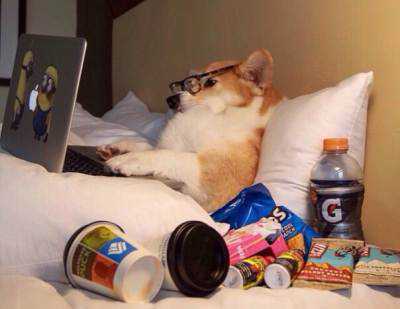
Если играть в современные игрушки, то будет перегрев видеокарты ноутбука. Ведь во время запуска игры она нагревается до высокой температуры (на компьютерах точно так же). Но на лэптопах приходится делать перерывы, поскольку один кулер с охлаждением не справляется (в системных блоках обычно установлено несколько вентиляторов).
Если запускать тяжелые программы (Photoshop, видеоредакторы), то будет перегрев процессора ноутбука. Хотя он нагружается и во время игр. В данном случае тоже нужно делать перерывы.
Читайте также – Тормозит ноутбук: как ускорить работу?
Разумеется, есть причины, которые не зависят от пользователей. К таким относится поломка кулера и высыхание термопасты. Как это определить? Если ноутбук греется в простое (на рабочем столе) или выключается сам по себе – то, скорее всего, имеются проблемы с кулером или термопастой.
Термопаста наносится на процессор и видеокарту. И она нужна в обязательном порядке! С термопастой температура комплектующих составляет 30-40 градусов, а без нее – 60-80 и выше. И это в режиме простоя!Еще одна причина, почему перегревается ноутбук – высокая температура воздуха. Обычно это случается летом: в жаркий сезон лэптопы нагреваются у всех. Причем даже без особой на то причины. Но если зимой вы будете сидеть возле батареи или отопительного прибора, то не удивляйтесь, почему ноутбук нагревается и шумит. В данном случае его нужно ставить подальше от источника тепла.
Как узнать перегревается ли ноутбук?
Определить, что ноутбук сильно греется можно по следующим признакам:
- Сильный шум кулера. Из-за высокой температуры внутри корпуса система увеличивает количество оборотов вентилятора. И вы начинаете его слышать. Также ноутбук сильно шумит, если кулер забит пылью. Во время игры или работы в программе это допустимо. Но если лэптоп шумит сразу после включения, то здесь явные проблемы с охладительной системой.
- Нагрев корпуса. Вы это легко поймете по клавиатуре. Если кнопки теплые – это норма. Но если они настолько горячие, что к ним невозможно прикасаться, выключите лэптоп и дайте ему остыть. А затем ищите причину такой высокой температуры.
- Нестабильная работа. Ноутбук тормозит, медленно работает, иногда зависает. Это тоже сигнализирует о возможных проблемах с системой охлаждения (хотя здесь дело может быть не только в ней, но и в жестком диске).
- Наличие дефектов на дисплее. Если на экране появляются странные полосы, квадратики, рябь, это явно говорит о проблемах с видеокартой (возможно, не только перегрев, но и поломка).
- Неисправность USB-портов. За их работу отвечает Южный мост. Если он сильно нагреется, то некоторые USB-разъемы могут быть нерабочими.
- Выключение или перезагрузка без причины. Это срабатывает защита ноутбука от перегрева.
Как проверить ноутбук на перегрев? Это можно сделать в программах типа AIDA64 или Piliform Speccy. Подробнее читайте тут: Как посмотреть температуру ноутбука?
Нагревается ноутбук: что делать?
Итак, вы определили, что у вас сильно нагревается ноутбук. Что делать в таком случае? Как исправить эту проблему? Здесь необходимо отталкиваться от причины и симптомов перегрева.
Например, если ноутбук сильно нагревается и шумит – то тут дело, скорее всего, в пыли. Вспомните, когда вы последний раз чистили его? Если давно – имеет смысл отдать в сервисный центр или почистить самому (если умеете). Чистку от пыли рекомендуется выполнять хотя бы 1 раз в год.
Читайте также – Постоянно тормозит жесткий диск: как исправить?
Если ноутбук нагревается во время игры, то здесь есть несколько решений:
- делайте перерывы каждые 2-3 часа (в зависимости от того, насколько быстро греется лэптоп);
- играйте только на дискретной видеокарте, а в остальное время пользуйтесь встроенной – она выделяет меньше тепла (да и первая в это время будет охлаждаться);
- поставьте лэптоп на ровную поверхность и подальше от батареи и прочих источников тепла.
Если ноутбук греется в простое, необходимо проверить работоспособность кулера. И в случае поломки – починить или заменить его.
Если ноутбук греется до 90 градусов, обязательно проверьте термопасту на видеокарте или процессоре. Если она высохла, нужно обратиться в сервисный центр или нанести ее самому. Если после замены термопасты ноутбук все равно греется, то тут есть 2 варианта: либо ее нанесли неправильно, либо причина перегрева была не в этом.

Что делать, если ноутбук перегревается и выключается? В данном случае тоже надо проверить термопасту и работоспособность кулера.
Если ноутбук перегревается и выключается во время игры, то здесь проблема, скорее всего в видеокарте. Либо какие-то дефекты, либо высохла термопаста. Хотя ваш лэптоп может быть просто слишком слабым для той игрушки, которую вы запускаете. Потому он и тухнет.
Это тоже интересно – Постоянно загружен процессор на ноутбуке: что делать?
И напоследок приведу еще несколько рекомендаций, которые нужно выполнить, чтобы ноутбук не нагревался:
- ставьте его только на ровные поверхности (стол или подставку) и забудьте про диваны, кресла и кровати;
- периодически относите лэптоп в сервисный центр для чистки от пыли (минимум раз в год);
- установите новую систему охлаждения (если старая не справляется со своей задачей);
- используйте охлаждающую подставку для лэптопов.

Последний вариант является самым эффективным. Он позволяет снизить перегрев даже летом, плюс с подставкой вы можете работать на любимом диване.
Помните, что перегрев комплектующих – это не шутки. Они могут сгореть, и тогда потребуется дорогостоящий ремонт. Или даже покупка новых деталей. Поэтому, если у вас очень сильно нагревается ноутбук, это нужно исправить как можно скорее.На этом все. Теперь вы знаете, почему нагревается ноутбук и что делать в подобном случае. Пройдитесь по вышеописанным советам (от простых к сложным) – и проблема перегрева должна исчезнуть.
(6 оценок, среднее: 3,83 из 5) Загрузка...it-doc.info
Сильно греется ноутбук
При покупке ноутбука пользователи часто задаются вопросом качества его системы охлаждения. Поэтому, руководясь принципом «чем дороже, тем лучше», покупают самые дорогие устройства. Но даже дорогие ноутбуки греются. Что же делать в таком случае? Как предотвратить перегрев устройства и избежать его поломки?
Читайте также: Детальный обзор системы охлаждения Deepcool ASSASSIN II для процессоров Intel и AMD
Содержание:
Почему ноутбук греется?

Как компьютер, так и ноутбук, в процессе своей работы потребляет определённое количество электричества. Его часть неизбежно превращается в тепло. Это тепло выделяют такие комплектующие, как:
- Процессор;
- Видеокарта;
- Чипсет (если есть).
Тепло, которое издают эти комплектующие, из корпуса выталкивает радиатор с кулером, а к деталям назад возвращается охлаждённый воздух. Однако, чем больше нагрузка на видеокарту и процессор, тем больше они греются и система охлаждения не справляется со своей задачей. Это можно проследить на примере запуска современной тяжёлой игры.
Однако стоит отметить, что с каждым годом прослеживается следующая тенденция: видеокарты и процессоры нового поколения производят по тонкому техпроцессу. Система охлаждения также совершенствуется и детали греются меньше. Однако старые модели ноутбуков греются сильнее. Это же касается и игровых ноутбуков, которые даже после покупки и первого часа использования нагреваются до температуры 70 градусов и выше.
По-другому ситуация обстоит с бюджетными моделями ноутбуков. Они обладают небольшой вычислительной мощностью, но и греются значительно меньше. Поэтому, приобретая дорогую модель Asus, Aser или другого производителя, пользователь должен заранее позаботиться о качественном охлаждении устройства. Для этого стоит купить подставку под ноутбук, съёмный кулер и раз в 6 месяцев чистить его от пыли и прочих скоплений.

Ноутбук может греться при различных условиях, а поэтому решения проблемы с обогревом зависит от каждой конкретной ситуации.
Вариант 1. Ноутбук сильно греется во время игры
Если во время игры или работы с тяжёлой программой ноутбук сильно греется, значит, стандартной системы охлаждения недостаточно, чтобы справляться с теплообменом. Необходимо купить специальную подставку под ноутбук или приподнять его заднюю часть корпуса. Если же тепловые датчики показывают свыше 80 градусов, значит, какая то часть системы охлаждения имеет дефект. Стоит почистить и смазать кулер, проверить радиатор на наличие пыли.

Также в продаже есть внешние кулеры, которые вставляются в боковые отверстия системы вентиляции.

Вариант 2. Ноутбук сильно греется, зависает и трещит
Если ноутбук во время работы издаёт треск и этот треск исходит не от жёсткого диска, стоит почистить систему охлаждения. Часто ворсинки и пыль забивают кулер. В результате забитая ось трещит от пыли и частота оборотов вентилятора снижается. Ноутбук греется, начинает зависать и тормозить.

Почистить ноутбук от пыли можно самостоятельно или обратившись в сервисный центр.
Вариант 3. Ноутбук сильно греется и выключается после включения
После включения, ноутбук не может выключиться без причины. Если до возникновения такой неполадки ноутбук шумел, сильно грелся, значит, кулер не запустился на старте системы. В результате BIOS отреагировал на такую неполадку и, выдав предупреждение в виде черного экрана, отключив устройство, чтобы предотвратить перегрев и поломку одной из комплектующих.

Если кулер не работает, его можно попробовать смазать или заменить.
Вариант 4. Ноутбук греется, сильно шумит и через несколько минут аварийно выключается
Если ноутбук шумит, греется, а через несколько минут аварийно выключается, значит, термопаста на процессоре, видеокарте или чипсете пересохла и её нужно заменить.

Для этого лучше обратиться к специалисту, так как замене термопасты чередует снятие радиатора с кулером, процессора, а эти комплектующие нужно не повредить.
Как не допустить перегрева системы?
В большинстве случаев ноутбук греется из-за пыли и ворса, которые забивают радиатор и лопасти кулера. Соблюдение нескольких простых правил поможет избежать перегрева и поломки устройства.
- Не рекомендуется работать с ноутбуком на мягких поверхностях. Ворсинки ковра, постели или скатерти могут забивать систему охлаждения.
- Большая части пыли в помещении оседает на высоте 20-30 см от пола. Желательно не оставлять ноутбук на низких тумбах, столиках, тем более на них работать.
- Не рекомендуется работать с ноутбуком в помещении, где ведётся ремонт.
- В качестве профилактики каждые 6 месяцев нужно чистить устройство от пыли и ворса.
- Чтобы ноутбук не перегревался, стоит купить специальную подставку.
SoftikBox.com
Сильно греется ноутбук — кто виноват и что делать?

Проблема с перегревом — одна из самых распространённых среди владельцев ноутбуков. Греются ноутбуки всех производителей — от HP до Asus.
Симптомы перегрева — ноутбук какое то время после включения работает нормально, но потом(если запустить тяжелое приложение или игру) — начинает либо сильно тормозить(включается ограничитель мощности процессора), либо резко выключается.
При этом перед выключением вентилятор ноутбука начинает неистово гудеть, а на ощупь — ноутбук становится ощутимо горячий.
Причина перегрева — нарушение системы вывода тепла из корпуса ноутбука. В этой статье я подробно расскажу как устроена система охлаждения у ноутбуков, какая температура является нормальной, и что, собственно, делать, в случае, если на вашем ноутбуке можно жарить яичницу.

Как устроена система охлаждения ноутбука? Почему греется ноутбук?
 Когда процессор(мозг компьютера) выполняет работу — при этом выделяется тепло. Проще говоря — он греется. Чем более сложные задачи на него ложатся, тем он греется сильнее.
Когда процессор(мозг компьютера) выполняет работу — при этом выделяется тепло. Проще говоря — он греется. Чем более сложные задачи на него ложатся, тем он греется сильнее.
Чтобы как-то отвести тепло — на процессор устанавливают радиатор из теплопроводного материала(медь, например), а место их соприкосновения смазывают термопастой (чтобы не было воздушных зазоров). Для охлаждения самого радиатора устанавливается вентилятор, который обдувает пластины радиатора, охлаждая их.
Всё тоже самое можно сказать и про видеокарту — их чипы при запуске современных игр нагреваются ещё похлеще, чем процессоры, а система охлаждения устроена похожим образом.
В ноутбуке пространство внутри корпуса — ограничено, поэтому, как правило, все греющиеся элементы соединяют одной трубкой из хорошо проводящего тепло металла. Эта трубка на конце приварена к решетке из множества тонких пластинок, на которую дует маленький кулер, выдувая горячий воздух из корпуса.
Для наглядности я нарисовал для Вас рисунок:

Проблема в том, что, рано или поздно, пространство между кулером и решёткой радиатора забивается толстым слоем из пыли, шерсти животных, табачных смол (если вы курите за ноутбуком). Вот как это всё выглядит, в запущенных случаях:

Естественно, кулер не может «продуть» через такой слой «войлока». Получается так, что горячий воздух гоняется внутри корпуса ноутбука, вместо того, чтобы выходить из него, обеспечивая должный отвод тепла.
Температура неуклонно растёт, и, при превышении пороговых значений, срабатывает система защиты и ноутбук просто выключается, что бы избежать смерти от перегрева.
На некоторых ноутбуках вместо выключения срабатывает ограничение на максимальную мощность процессора, это сбавляет температуру, но ноутбук начинает сильно тормозить.
Также, одной из причин перегрева ноутбука является высохшая термопаста. Но, всё же, в основном, ноутбуки греются именно из-за непроходимого слоя пыли.
Вообще, у разных процессоров и видеокарт рабочая температура — различная. Но, всё же ,примерные рамки можно наметить. В состоянии простоя температура процессора ноутбука должна составлять ~40-60 градусов, при нагрузке (запуск игры, просмотр фильма) она может повышаться до 75-85 градусов по Цельсию.
Важно знать, что температура свыше 90 градусов является критической. При достижении ~100 градусов ноутбук обычно выключается, «спасая» себя от скоропостижной гибели.
 Естественно, определять температуру видеокарты и процессора мы будем не «на ощупь». А с помощью отличной программы AIDA64, на которую я обязательно сделаю обзор в следующих статьях compblog.ru.
Естественно, определять температуру видеокарты и процессора мы будем не «на ощупь». А с помощью отличной программы AIDA64, на которую я обязательно сделаю обзор в следующих статьях compblog.ru.
Как узнать температуру ноутбука в состоянии покоя и провести простой тест под нагрузкой я подробно описал в этой статье.
Что делать если ноутбук сильно греется?
Итак, Вы замерили температуру вашего ноутбука, и оказалось, что под нагрузкой он разогревается более, чем на 90 градусов, и начинает сильно тормозить, либо вобще выключается. Что же делать, спросите Вы? А ничего — выбросить и купить новый. Шутка. Всё не так плохо, как кажется, и ваш ноут ещё можно спасти.
Всё, что нужно сделать — это аккуратно разобрать его, вынуть материнскую плату, открутить систему охлаждения, прочистить её от пылевой «пробки» и заменить термопасту. Затем аккуратно всё собрать, и ещё раз проверить температуру Аидой.
Если у вас нет опыта в разборке ноутбуков, но вы обладаете достаточной аккуратностью и прямыми руками, вы можете попробовать сделать это своими руками. Разные модели ноутбуков разбираются и чистятся по разному.
Где то надо откручивать всё до последнего винтика, что бы добраться до системы охлаждения, а некоторые ноутбуки можно почистить, лишь сняв нижнюю крышку.
Недавно я написал подробное пошаговое руководство, как разбирается любой ноубук. Рекомендую ознакомиться.

Также рекомендую посмотреть мой канал на ЮТУБе, там я часто выкладываю видео-инструкции по разборке разных моделей ноутбуков, и шаг за шагом описываю весь порядок действий при разборке. Вам останется только всё повторить за мной 😉
Не забывайте, что вам обязательно понадобится термопаста, что бы не допустить воздушного зазора между процессором и накрывающей его охлаждающей пластиной. Заранее купите её в компьютерном магазине. Я рекомендую Arctic Cooling MX4, но, в принципе, сойдёт любая, в том числе российская КПТ8.
Сколько по времени производится чистка ноутбука от пыли с заменой термопасты?
Первый раз аккуратная разборка-чистка-сборка может занять у вас значительное время(3-4 часа). Разобрав-собрав десяток-другой ноутов, вы будете управляться за час, и без всяких инструкций.
Если, посмотрев мануал на ютубе, вы почувствуете неуверенность в своих силах, либо если знаете, что руки у вас растут из не того места — лучше обратитесь в сервис. В среднем удовольствие будет стоить около 1500 рубликов, а нервов и времени (а, возможно, и денег на ремонт после неправильной разборки) Вы себе сэкономите порядочно!
Но, раз уж Вы находитесь на сайте compblog.ru и дочитали эту статью до конца, трудности разборки ноутбука Вас не должны пугать, а только раззадоривать) Я верю, что у вас всё получится! Дерзайте!
Возникли вопросы во время разборки — не стесняйтесь, задавайте в комментариях!
Также, для наглядности, советую посмотреть видео с моего канала на YouTube, в котором проблема с перегревом возникла на модели HP Pavillion G6:
Тэги: видеокарта, выключается, греется, ноутбук, охлаждение, перегрев, процессор, пыль, разборка, температура, чистка
Надеюсь, статья оказалась Вам полезна! Пожалуйста, поддержите проект, поделившись ей в любимой соцсети (просто кликните на кнопку ниже). Также буду крайне рад вашим комментариям! :)CompBlog.ru